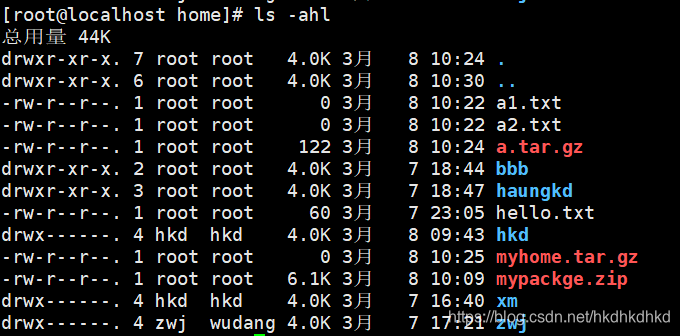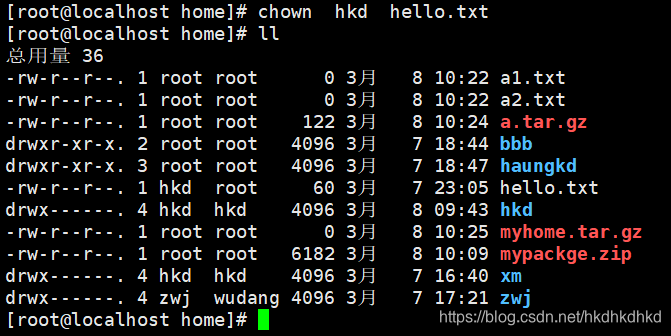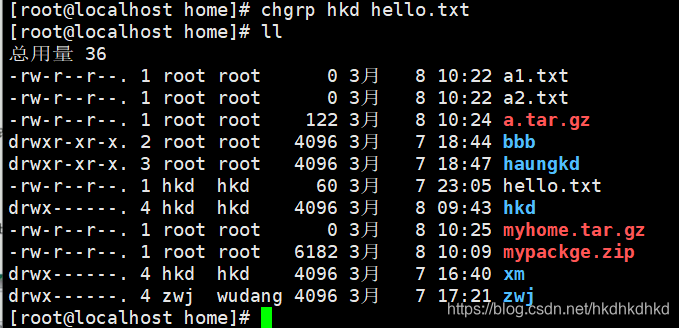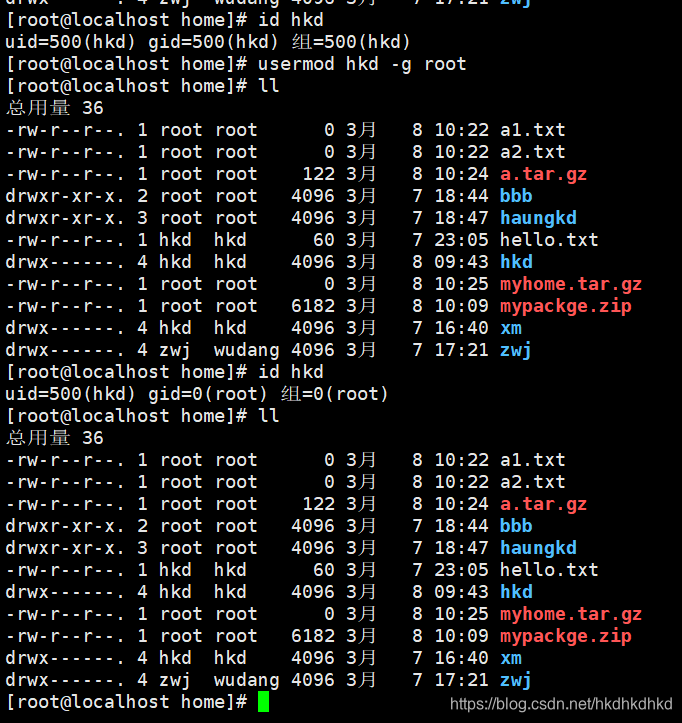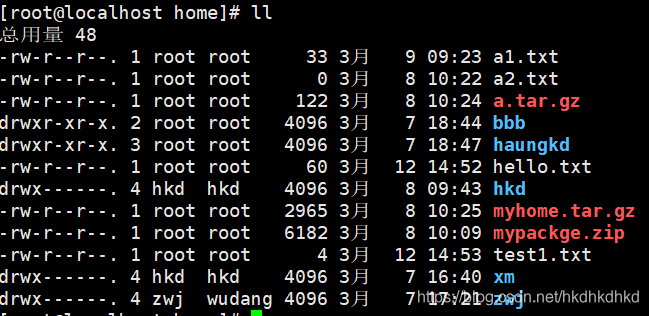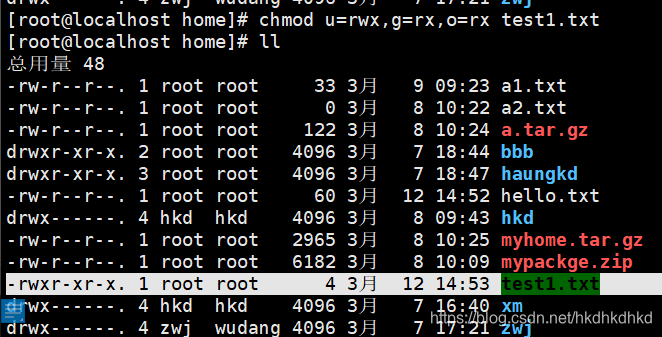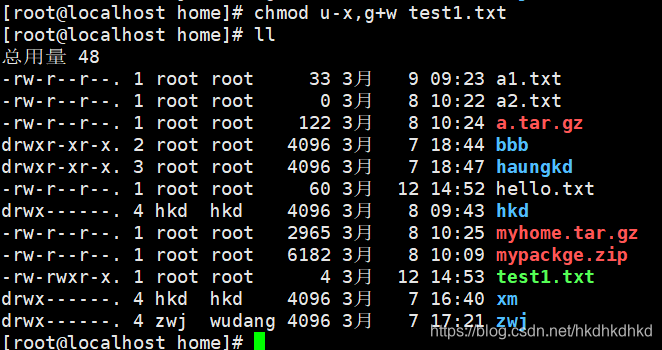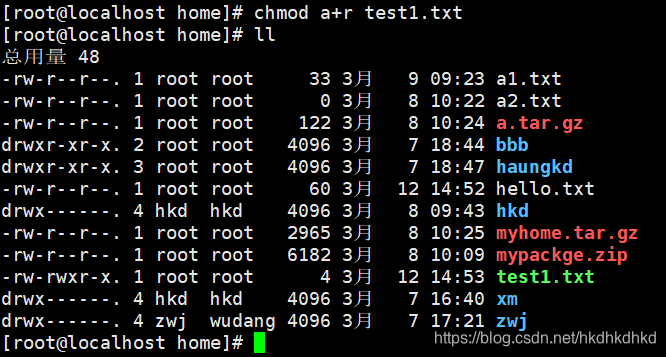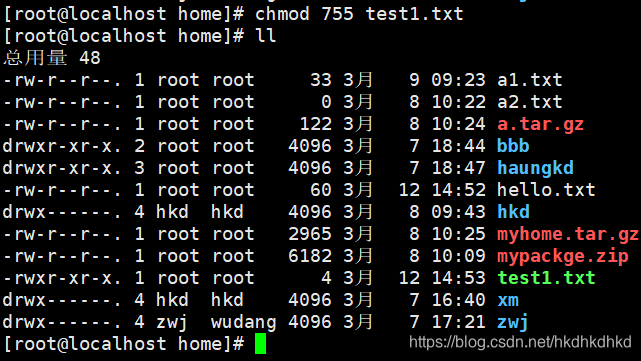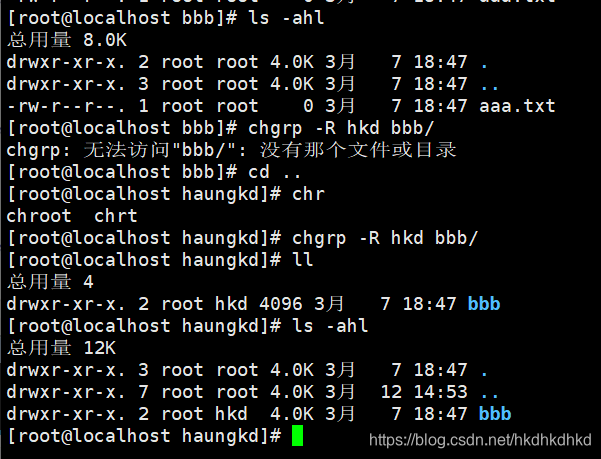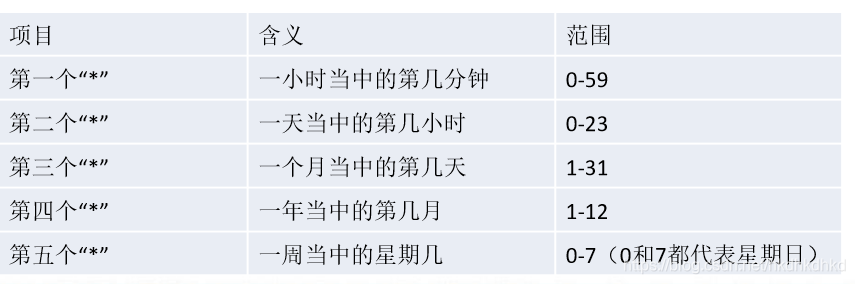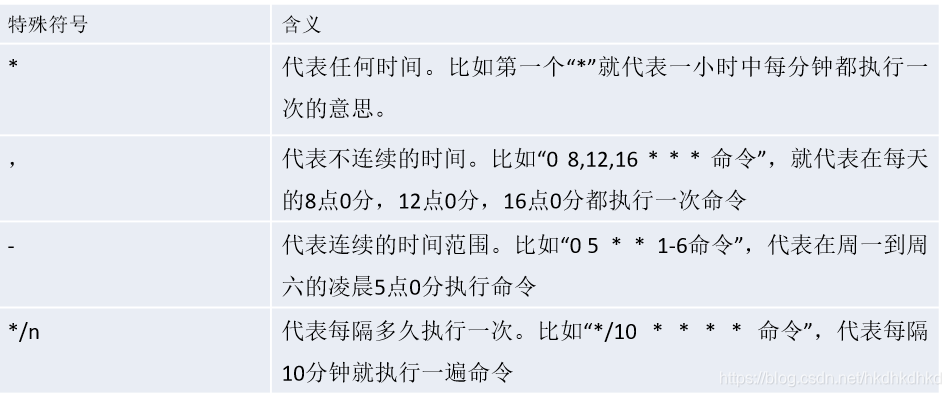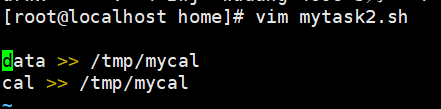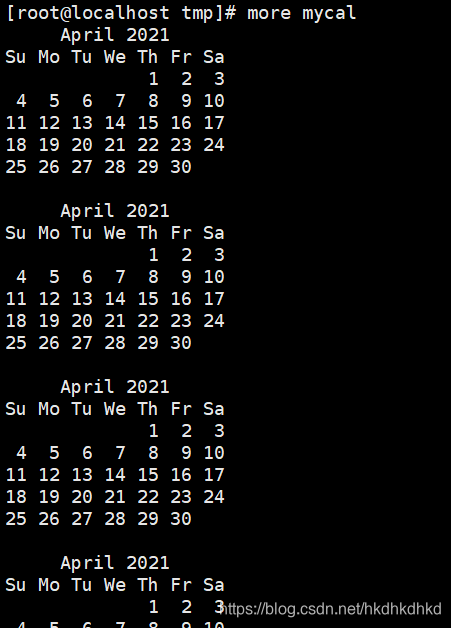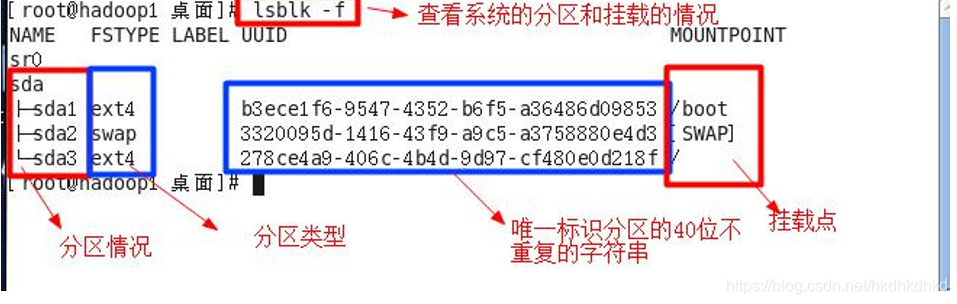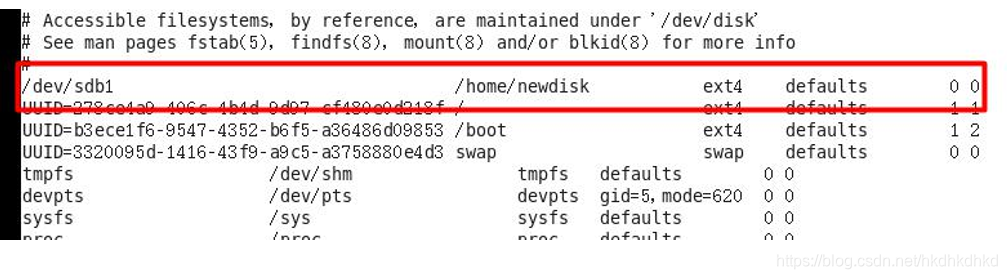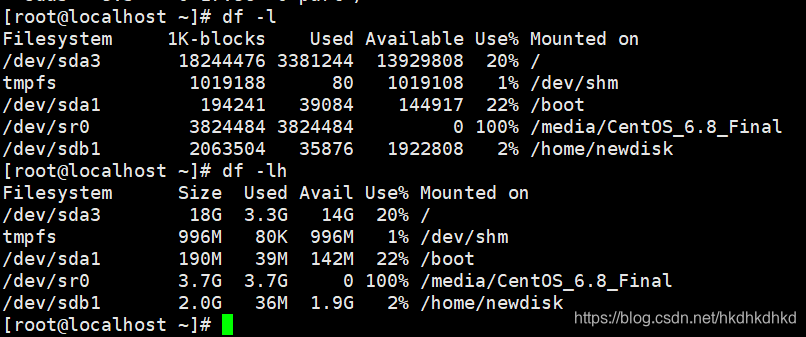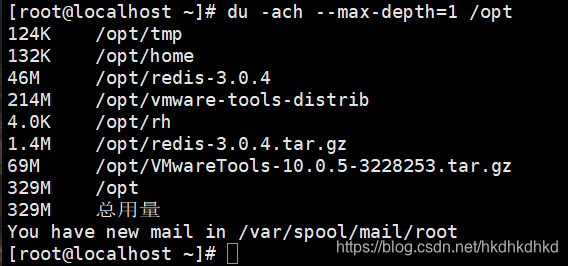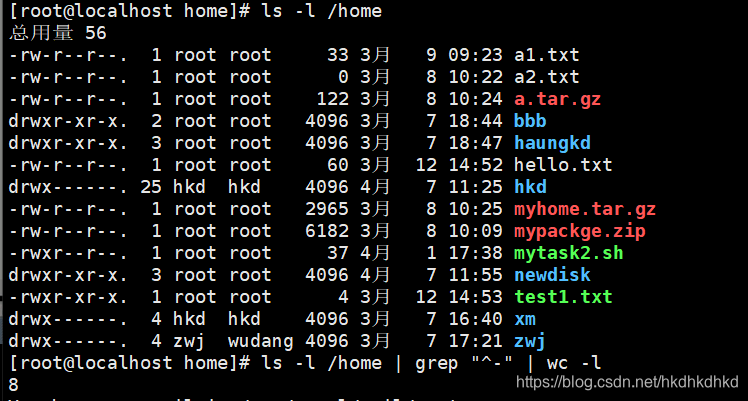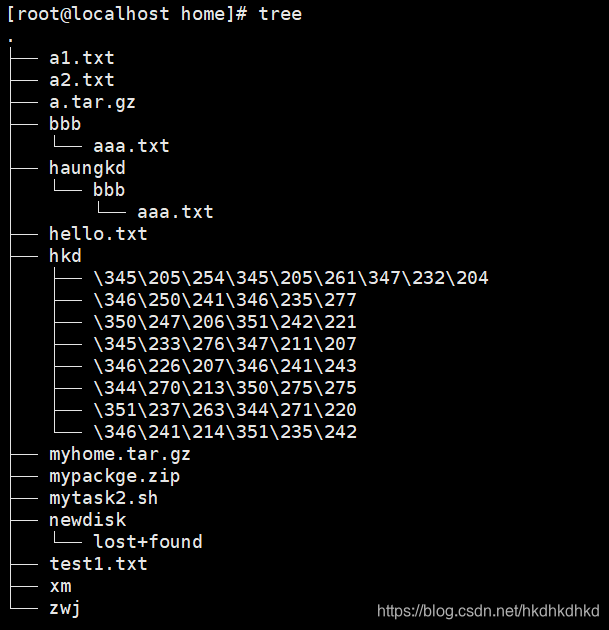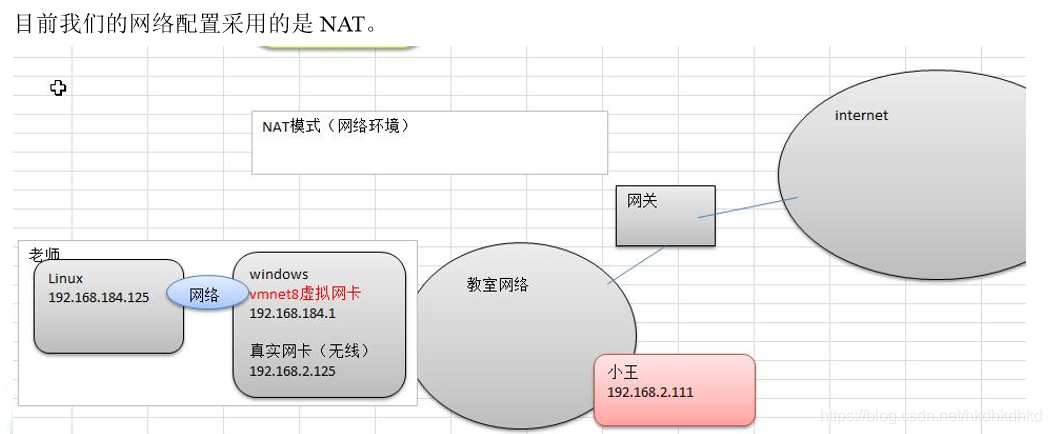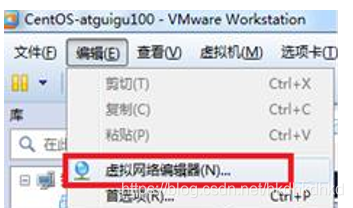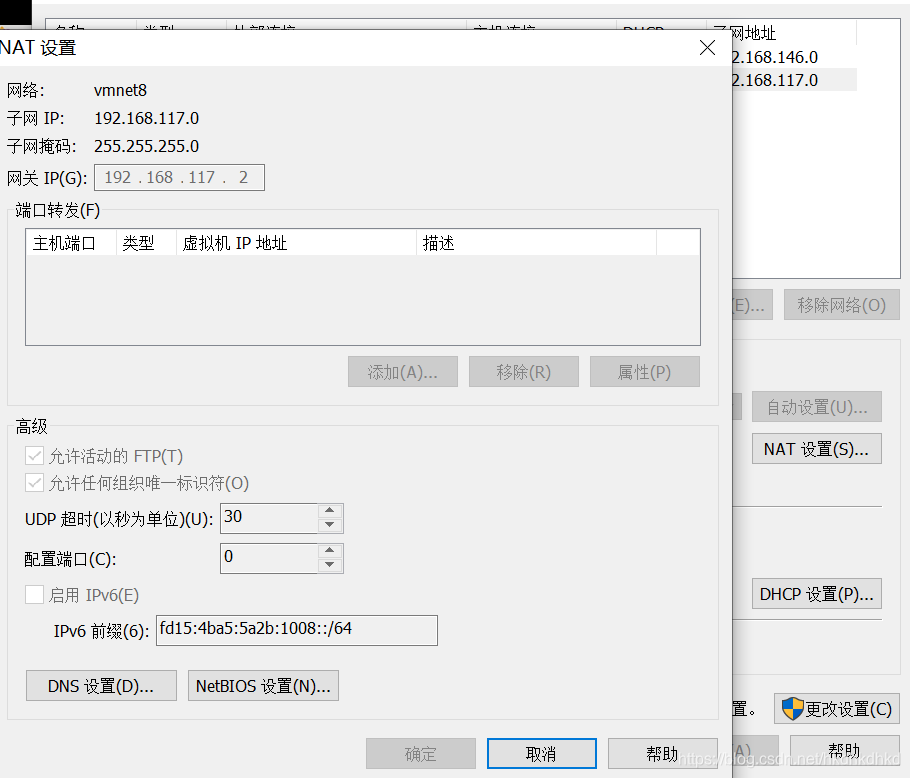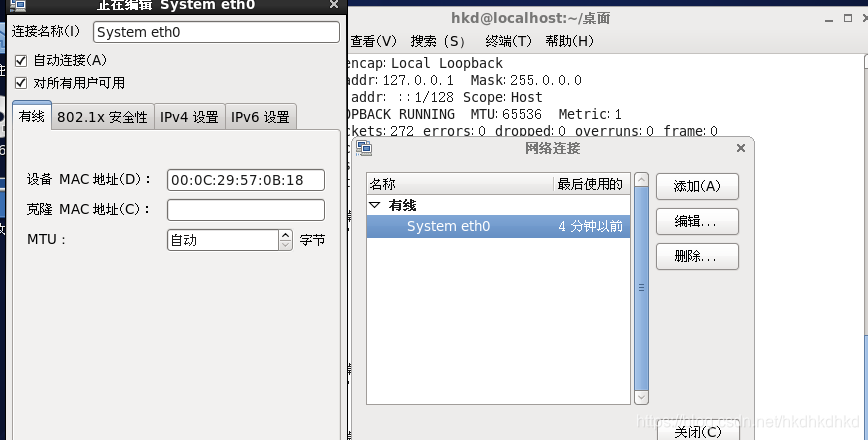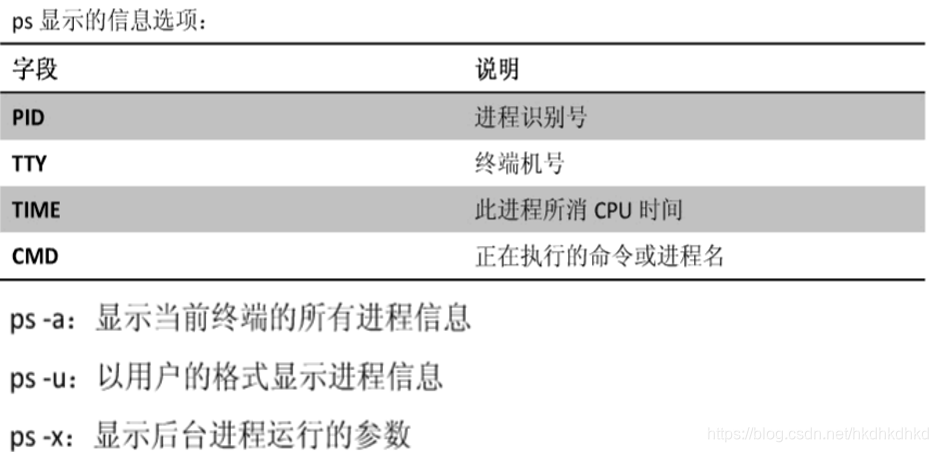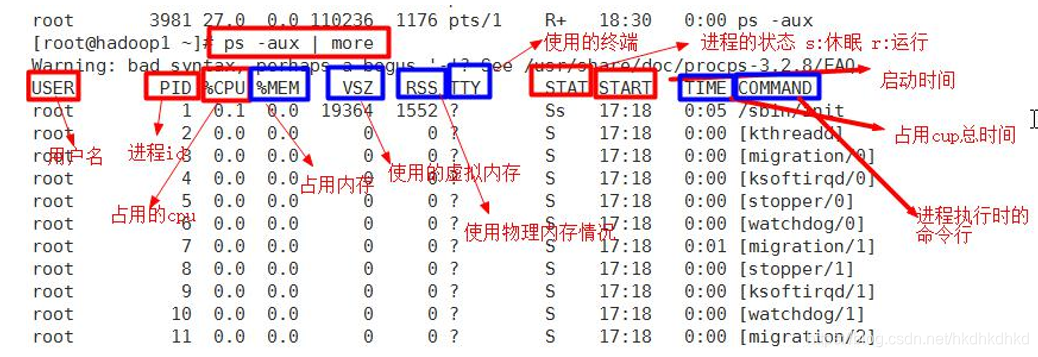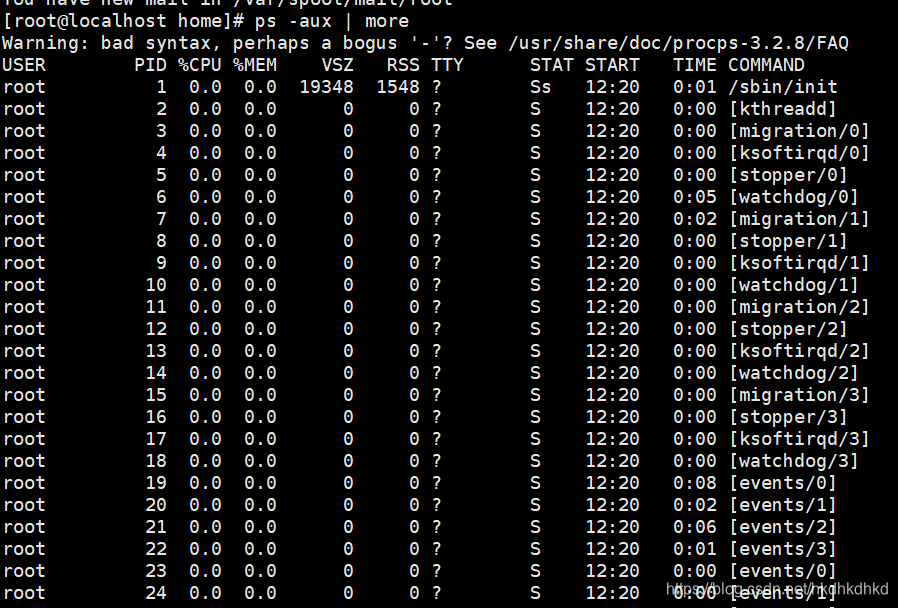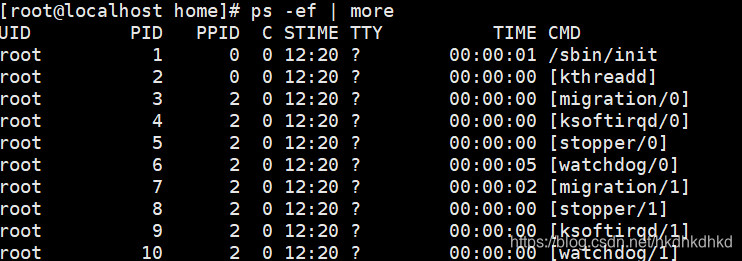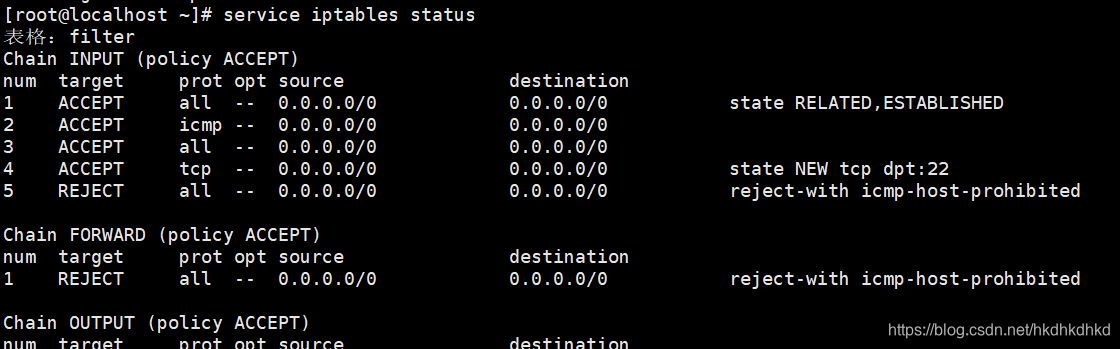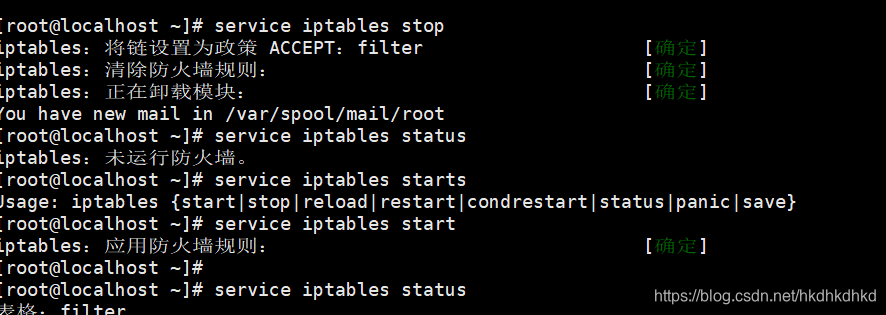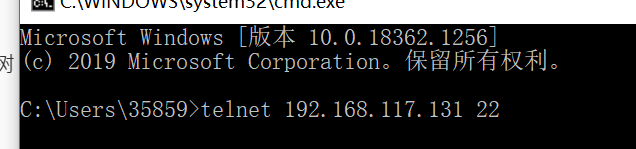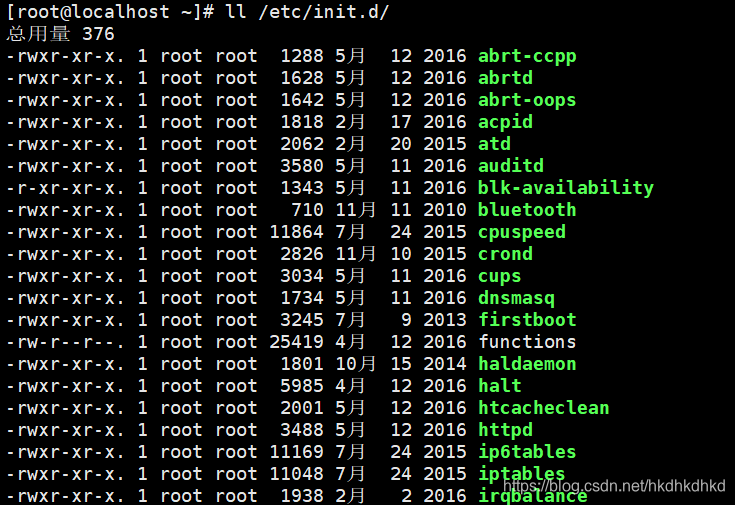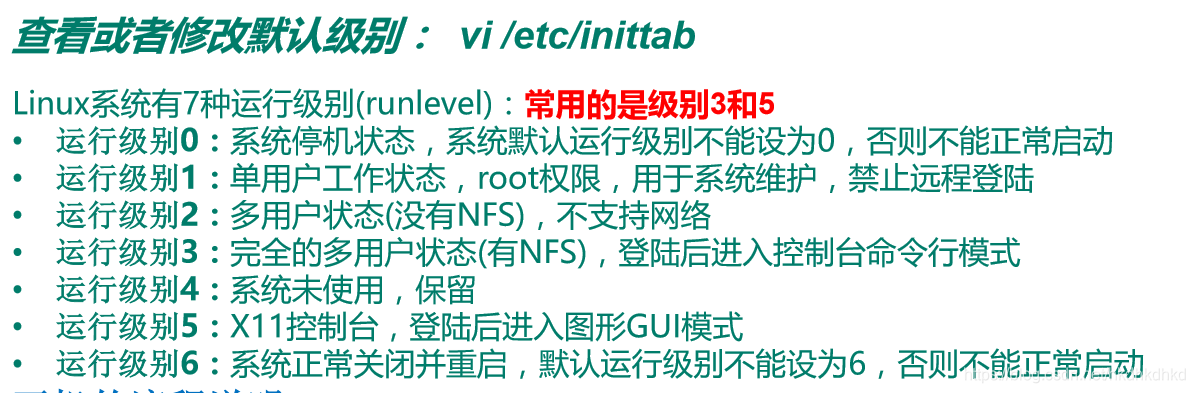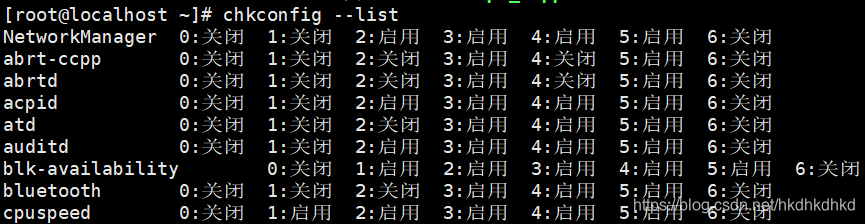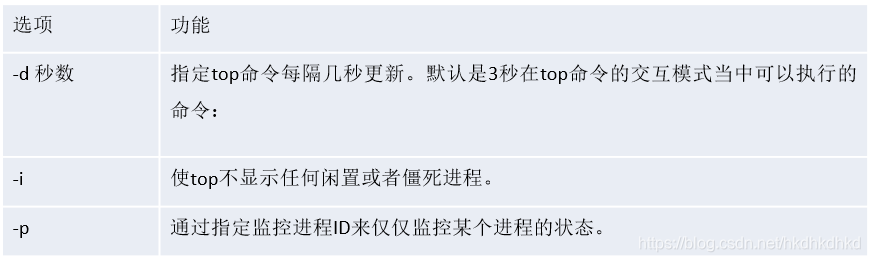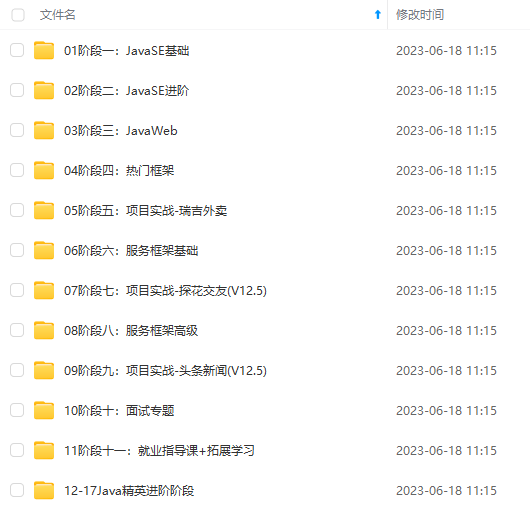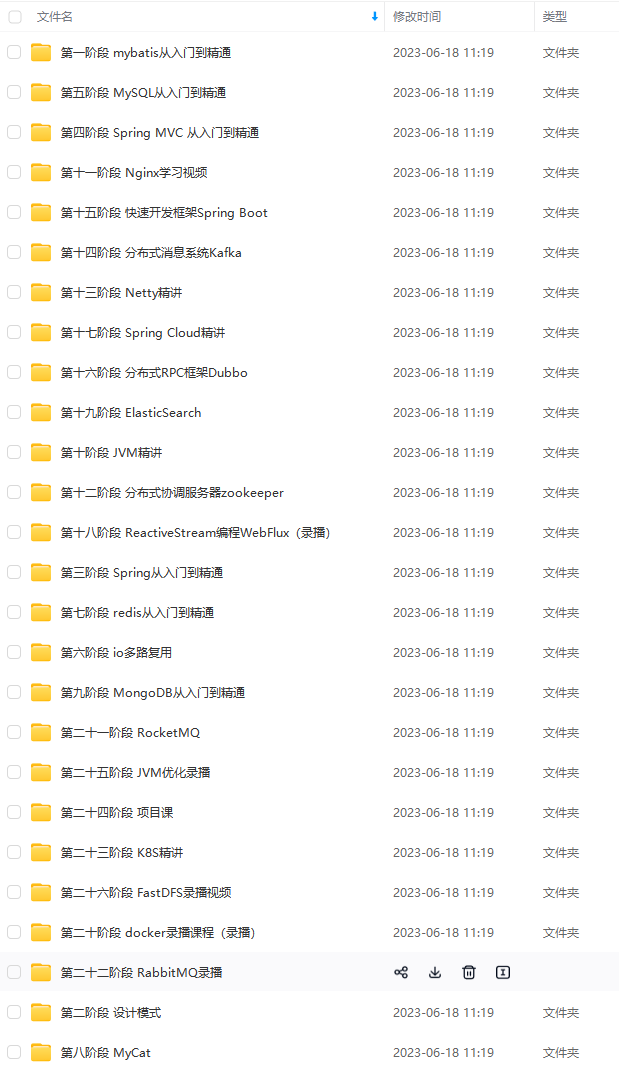文件目录所有者
一般为文件的创建者,谁创建了该文件,就自然的成为该文件的所有者
查看文件的所有者
指令:ls –ahl
修改文件所有者
指令:chown 用户名 文件名
组的创建
**基本指令 **
groupadd 组名
文件/目录所在组
查看文件/目录所在组
基本指令 ls –ahl
修改文件所在的组
基本指令
chgrp 组名 文件名
其他组
除文件的所有者和所在组的用户外,系统的其它用户都是文件的其它组。
改变用户所在组
在添加用户时,可以指定将该用户添加到哪个组中,同样的用root的管理权限可以改变某 个用户所在的组。
改变用户所在组
-
usermod –g 组名 用户名
-
usermod –d 目录名 用户名 改变该用户登陆的初始目录
权限管理
其中,蓝色表示目录,目录的大小为4096
可用数字表示为: r=4,w=2,x=1 因此rwx=4+2+1=7
修改权限-chmod
第一种方式:+ 、-、= 变更权限
u:所有者 g:所有组 o:其他人 a:所有人(u、g、o的总和)
-
chmod u=rwx,g=rx,o=x 文件目录名
-
chmod o+w 文件目录名
-
chmod a-x 文件目录名
案例:1) 给test1文件 的所有者读写执行的权限,给所在组读执行权限,给其它组读执行权限。
- 给text文件的所有者除去执行的权限,增加组写的权限
- 给test文件的所有用户添加读的权限
第二种方式:通过数字变更权限
r=4 w=2 x=1
rwx=4+2+1=7 chmod u=rwx,g=rx,o=x 文件目录名
相当于 chmod 751 文件目录名
案例:将 /home/test1.txt 文件的权限修改成 rwxr-xr-x, 使用给数字的方式实现:
修改文件所有者-chown
基本介绍 chown newowner file 改变文件的所有者
chown newowner:newgroup file 改变用户的所有者和所有组
-R 如果是目录 则使其下所有子文件或目录递归生效
修改文件所在组-chgrp
基本介绍 chgrp newgroup file 改变文件的所有组
crond 任务调度
crontab 进行 定时任务的设置,。
概述
任务调度:是指系统在某个时间执行的特定的命令或程序。
任务调度分类:
1.系统工作:有些重要的工作必须周而复始地执行。如病毒扫描等
2.个别用户工作:个别用户可能希望执行某些程序,比如对mysql数据库的备份。
基本语法
crontab [选项]
常用选项
-e 编辑crontab定时任务
-l 查询crontab任务
-r 删除当前用户所有的crontab任务
参数细节说明
5个占位符的说明
特殊符号的说明
案例
每隔1分钟, 将当前日期和日历都追加到 /tmp/mycal 文件中
大致思路:
1.编写一个sh文件,里面将日期和日历都追加到 /tmp/mycal 文件中
2.crontab -e 任务调度,每分钟执行一次sh文件即可
步骤:
1.编写一个sh文件 /home/mytask2.sh
2.给文件mytask2.sh一个可执行权限
3.crontab -e
4.每隔一分钟执行一次sh文件
- 成功
crond 相关指令:
-
conrtab –r:终止任务调度。
-
crontab –l:列出当前有那些任务调度
-
service crond restart [重启任务调度]
linux分区
分区的方式:
- mbr分区:
1.最多支持四个主分区
2.系统只能安装在主分区
3.扩展分区要占一个主分区 4
.MBR最大只支持2TB,但拥有最好的兼容性
- gpt分区:
1.支持无限多个主分区(但操作系统可能限制,比如 windows下最多128个分区)
2.最大支持18EB的大容量(1EB=1024 PB,1PB=1024 TB ) 3.windows7 64位以后支持gtp
原理介绍
-
Linux来说无论有几个分区,分给哪一目录使用,它归根结底就只有一个根目录,一个独立且唯一的文件结构 , Linux中每个分区都是用来组成整个文件系统的一部分。
-
Linux采用了一种叫**“载入”**的处理方法,它的整个文件系统中包含了一整套的文件和目录,且将一个分区和一个目录联系起来。这时要载入的一个分区将使它的存储空间在一 个目录下获得。
示意图:
硬盘说明
-
Linux硬盘分IDE硬盘和SCSI硬盘,目前基本上是SCSI硬盘
-
对于IDE硬盘,驱动器标识符为“hdx~”,其中“hd”表明分区所在设备的类型,这里是指 IDE硬盘了。“x”为盘号(a为基本盘,b为基本从属盘,c为辅助主盘,d为辅助从属 盘),“~”代表分区,前四个分区用数字1到4表示,它们是主分区或扩展分区,从5开始就 是逻辑分区。例,hda3表示为第一个IDE硬盘上的第三个主分区或扩展分区,hdb2表示为 第二个IDE硬盘上的第二个主分区或扩展分区。
-
对于SCSI硬盘则标识为“sdx~”,SCSI硬盘是用“sd”来表示分区所在设备的类型的,其余 则和IDE硬盘的表示方法一样。
查看所有设备挂载情况
命令 :lsblk 或者 lsblk -f
如何增加一块硬盘
-
虚拟机添加硬盘
-
分区 : fdisk /dev/sdb
-
格式化 :mkfs -t ext4 /dev/sdb1
其中ext4是分区类型
- 挂载
创建一个目录 /home/newdisk ;
mount /dev/sdb1 /home/newdisk
若是需要卸载:
umount 设备名称 或者 挂载目录 •
例如: umount /dev/sdb1 或者 umount /newdisk
- 设置可以自动挂载
永久挂载:
1.通过修改/etc/fstab实现挂载 添加完成后 执行mount –a 即刻生效
2.然后执行mount -a
磁盘查询实用指令
磁盘情况查询
查询系统整体磁盘使用情况
基本语法
df -h
查询指定目录的磁盘占用情况 •
基本语法 du -h /目录
查询指定目录的磁盘占用情况,默认为当前目录
-s 指定目录占用大小汇总
-h 带计量单位
-a 含文件
–max-depth=1 子目录深度
-c 列出明细的同时,增加汇总值
磁盘情况-工作实用指令
- 统计/home文件夹下文件的个数
- 统计/home文件夹下目录的个数
- 统计/home文件夹下文件的个数,包括子文件夹里的(递归查找 -R)
- 统计文件夹下目录的个数,包括子文件夹里的
- 以树状显示目录结构
#安装tree yum install tree
网络配置
原理图
查看网络IP和网关
查看虚拟网络编辑器
修改ip地址
查看网关
查看windows环境的中VMnet8网络配置 (ipconfig指令)
linux网络环境配置
第一种方法(自动获取):
系统 -首选项-网络连接
特点:linux启动后会自动获取IP,缺点是每次自动获取的ip地址可能不一样
第二种方法(指定固定的ip)
直接修改配置文件来指定IP,并可以连接到外网(程序员推荐),
编辑 vi /etc/sysconfig/network-scripts/ifcfg-eth0
进程管理
基本介紹
-
在LINUX中,每个执行的程序(代码)都称为一个进程。每一个进程都分配一 个ID号。
-
每一个进程,都会对应一个父进程,而这个父进程可以复制多个子进程。例 如www服务器。
-
每个进程都可能以两种方式存在的。前台与后台,所谓前台进程就是用户目 前的屏幕上可以进行操作的。后台进程则是实际在操作,但由于屏幕上无法 看到的进程,通常使用后台方式执行。
-
一般系统的服务都是以后台进程的方式存在,而且都会常驻在系统中。直到 关机才才结束。
显示系统执行的进程
ps命令是用来查看目前系统中,有哪些正在执行,以及它们执行的状况。 可以不加任何参数.
ps -ef是以全格式显示当前所有的进程
-e 显示所有进程。
-f 全格式。
ps -ef|grep xxx
查看sshd的父进程
终止进程kill和killall
介绍:
若是某个进程执行一半需要停止时,或是已消了很大的系统资源时,此时可以考虑停止该进程。使用kill命令来完成此项任务。
基本语法:
kill [选项] 进程号(功能描述:通过进程号杀死进程)
killall 进程名称 (功能描述:通过进程名称杀死进程,也支持通配符,这在系统因负 载过大而变得很慢时很有用)
常用选项:
-9 :表示强迫进程立即停止
最佳实践:
案例1:踢掉某个非法登录用户
kill 进程号
案例2: 终止远程登录服务sshd, 在适当时候再次重启sshd服务
ps -aux | grep sshd
kill sshd的进程号
案例3: 终止多个gedit 编辑器
killall gedit
案例4:强制杀掉一个终端
kill -9 进程号
查看进程树pstree
基本语法:
pstree [选项] ,可以更加直观的来看进程信息
常用选项:
-p :显示进程的PID
-u :显示进程的所属用户
应用实例:
案例1:请你树状的形式显示进程的pid
pstree -p
案例2:请你树状的形式进程的用户id
pstree -u
服务管理
介绍:
服务(service) 本质就是进程,但是是运行在后台的,通常都会监听某个端口,等待其它程 序的请求,比如(mysql , sshd 防火墙等),因此我们又称为守护进程,是Linux中非常重要的 知识点。
service管理指令:
service 服务名 [start | stop | restart | reload | status]
在CentOS7.0后 不再使用service ,而是 systemctl
使用案例:
service iptables stop
service iptables start
service iptables status
- 查看当前防火墙的状况,关闭防火墙和重启防火墙。
细节讨论:
- 关闭或者启用防火墙后,立即生效。[telnet 测试 某个端口即可]
-
这种方式只是临时生效,当重启系统后,还是回归以前对服务的设置。
-
如果希望设置某个服务自启动或关闭永久生效,要使用chkconfig指令
查看服务名
方式1:使用setup -> 系统服务
方式2: /etc/init.d/服务名称
服务的运行级别(runlevel):
chkconfig指令
介绍
通过chkconfig 命令可以给每个服务的各个运行级别设置自启动/关闭
基本语法
- 查看服务 chkconfig --list|grep xxx
- chkconfig 服务名 --list
- chkconfig --level 5 服务名 on/off
sshd在级别5 不要自启动
应用实例 :
- 案例1: 请显示当前系统所有服务的各个运行级别的运行状态
chkconfig --list
- 案例2 :请查看sshd服务的运行状态
chkconfig sshd --list
- 案例3: 将sshd 服务在运行级别5下设置为不自动启动,看看有什么效果?
chkconfig --level 5 sshd off
- 案例4: 当运行级别为5时,关闭防火墙。
chkconfig --level 5 iptables off
- 案例5: 在所有运行级别下,关闭防火墙
chkconfig iptables off
- 案例6: 在所有运行级别下,开启防火墙
chkconfig iptables on
• 使用细节
- chkconfig重新设置服务后自启动或关闭,需要重启机器reboot才能生效
动态监控进程
介绍:
top与ps命令很相似。它们都用来显示正在执行的进程。Top与ps最大的不同之处,在于top 在执行一段时间可以更新正在运行的的进程。
基本语法:
top [选项]
选项说明
交互操作说明
最后
自我介绍一下,小编13年上海交大毕业,曾经在小公司待过,也去过华为、OPPO等大厂,18年进入阿里一直到现在。
深知大多数Java工程师,想要提升技能,往往是自己摸索成长,自己不成体系的自学效果低效漫长且无助。
因此收集整理了一份《2024年Java开发全套学习资料》,初衷也很简单,就是希望能够帮助到想自学提升又不知道该从何学起的朋友,同时减轻大家的负担。
既有适合小白学习的零基础资料,也有适合3年以上经验的小伙伴深入学习提升的进阶课程,基本涵盖了95%以上Java开发知识点,不论你是刚入门Java开发的新手,还是希望在技术上不断提升的资深开发者,这些资料都将为你打开新的学习之门!
如果你觉得这些内容对你有帮助,需要这份全套学习资料的朋友可以戳我获取!!
由于文件比较大,这里只是将部分目录截图出来,每个节点里面都包含大厂面经、学习笔记、源码讲义、实战项目、讲解视频,并且会持续更新!
有运行级别下,关闭防火墙
chkconfig iptables off
- 案例6: 在所有运行级别下,开启防火墙
chkconfig iptables on
• 使用细节
- chkconfig重新设置服务后自启动或关闭,需要重启机器reboot才能生效
动态监控进程
介绍:
top与ps命令很相似。它们都用来显示正在执行的进程。Top与ps最大的不同之处,在于top 在执行一段时间可以更新正在运行的的进程。
基本语法:
top [选项]
选项说明
交互操作说明
最后
自我介绍一下,小编13年上海交大毕业,曾经在小公司待过,也去过华为、OPPO等大厂,18年进入阿里一直到现在。
深知大多数Java工程师,想要提升技能,往往是自己摸索成长,自己不成体系的自学效果低效漫长且无助。
因此收集整理了一份《2024年Java开发全套学习资料》,初衷也很简单,就是希望能够帮助到想自学提升又不知道该从何学起的朋友,同时减轻大家的负担。
[外链图片转存中…(img-KvzBd2e9-1715799939489)]
[外链图片转存中…(img-c0vGfrw9-1715799939490)]
[外链图片转存中…(img-pPnuUEZK-1715799939490)]
既有适合小白学习的零基础资料,也有适合3年以上经验的小伙伴深入学习提升的进阶课程,基本涵盖了95%以上Java开发知识点,不论你是刚入门Java开发的新手,还是希望在技术上不断提升的资深开发者,这些资料都将为你打开新的学习之门!
如果你觉得这些内容对你有帮助,需要这份全套学习资料的朋友可以戳我获取!!
由于文件比较大,这里只是将部分目录截图出来,每个节点里面都包含大厂面经、学习笔记、源码讲义、实战项目、讲解视频,并且会持续更新!